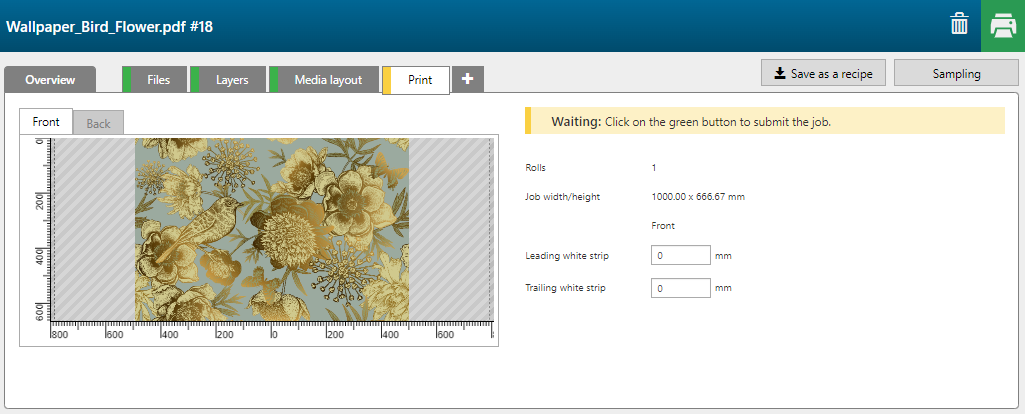Met het recept [FLXfinish+ lagen] kunt u een opdracht afdrukken die deels mat en deels glanzend wordt afgedrukt.
Het glansmasker moet als aparte glanslaag in het PDF aanwezig zijn.

Om de FLXfinish+-toepassingen te kunnen gebruiken, is een-profiel met een FLXfinish+-resolutie nodig.
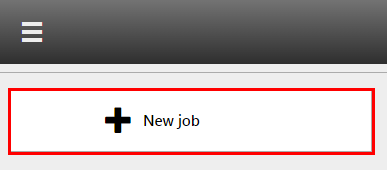

Controleer / selecteer de instellingen voor:
[Media formaat]
[Voorinstelling]
[Materiaal]
[Resolutie]
[Modus]
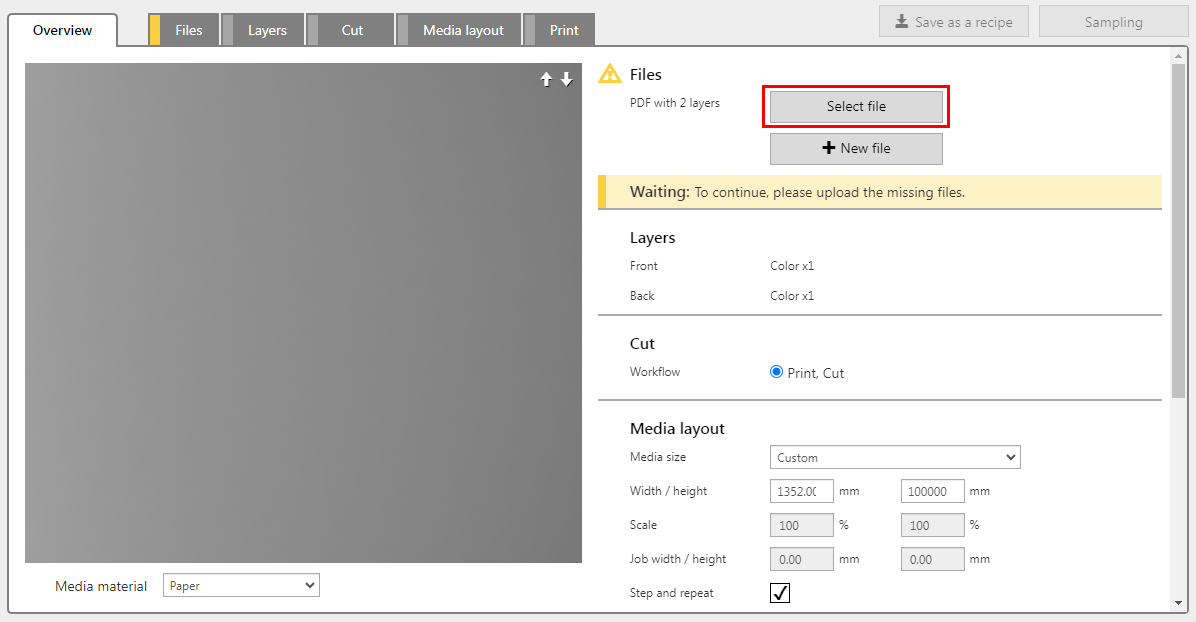
Het PDF moet 2 lagen bevatten, één laag met de naam: 'Artwork' en een laag genaamd: 'Gloss'.
Het recept wijst automatisch de juiste instellingen per laag toe en voegt de twee lagen samen.
Een FLXfinish+-toepassing kan slechts één laag per zijde hebben.
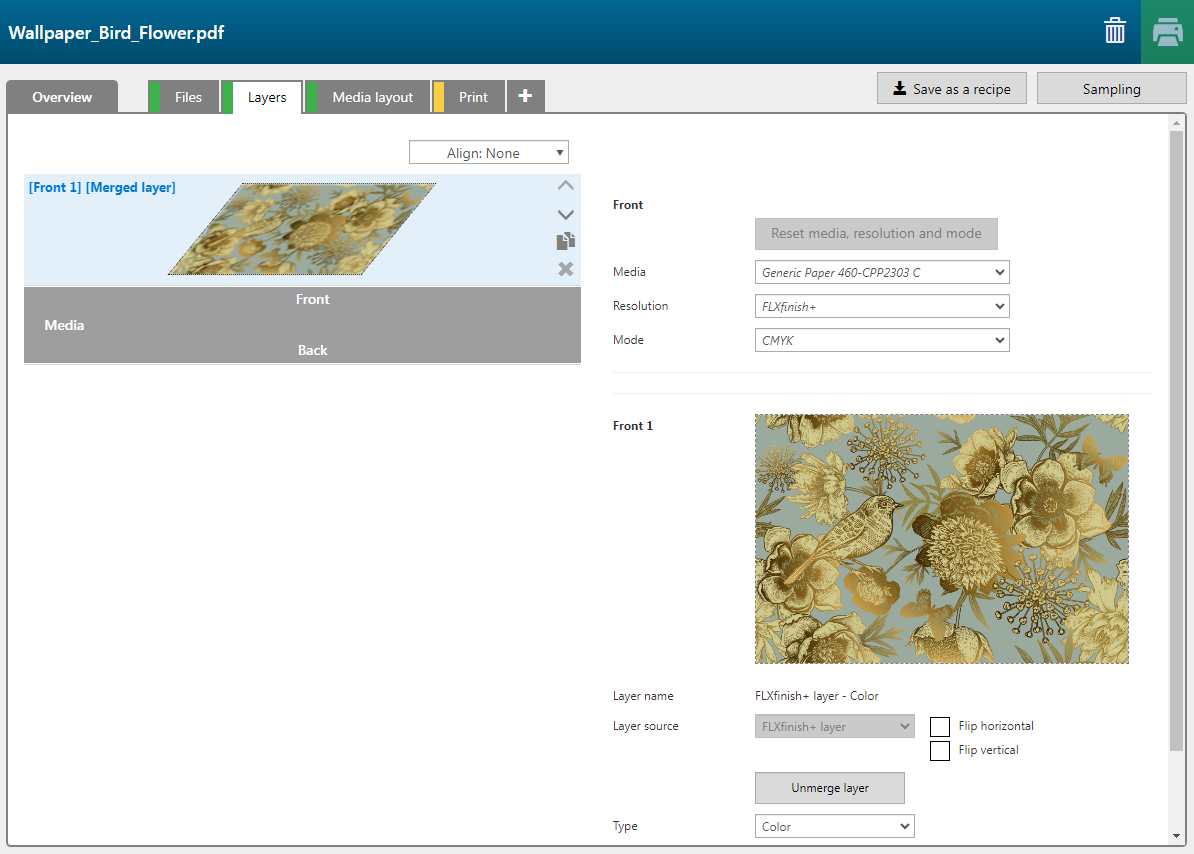
Als u de afzonderlijke lagen wilt controleren, klikt u op de knop [Samenvoegen laag ongedaan maken].
|
Laag |
[Laag bron] |
[Type] |
Opmerking |
|---|---|---|---|
|
[Voor] 2 |
PDF with 2 layers - Gloss |
[Beelddeel masker] [Kleur]: [Glans] |
Het deel van de afbeelding dat wordt geprint in [Kleur]. |
|
[Voor] 1 |
PDF with 2 layers - Artwork |
[Kleur] |
De afbeelding wordt geprint in CMYK. |
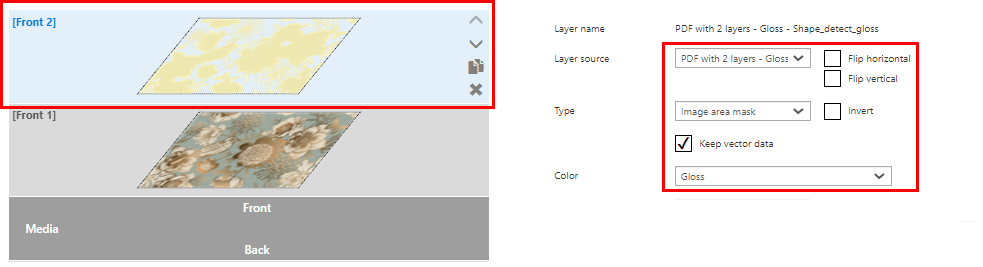
Vergeet niet de lagen weer samen te voegen. Selecteer [Voor] 1 en [Voor] 2 laag (houd de ctrl-toets ingedrukt) en klik op [Geselecteerde lagen samenvoegen].